Voor het installeren van Windows 10 moet over het algemeen een verwisselbaar apparaat worden geconfigureerd als opstartbare media. Het beste apparaat hiervoor is een USB-geheugenstick.
Tip: voor dit proces is een USB-geheugenstick met minimaal 8 GB aan ruimte vereist.
De beste software om een opstartbare Windows USB te maken is de officiële Microsoft Hulpmiddel voor het maken van media. Deze tool kan zonder enige installatie worden uitgevoerd, u hoeft alleen de standaard licentieovereenkomsten te accepteren.
De eerste echte optie is het selecteren van welk proces u wilt voltooien. De Media Creation Tool kan worden gebruikt om bestaande installaties van Windows te upgraden of om opstartbare verwijderbare apparaten te maken. U wilt "Installatiemedia maken" selecteren voordat u op volgende klikt.
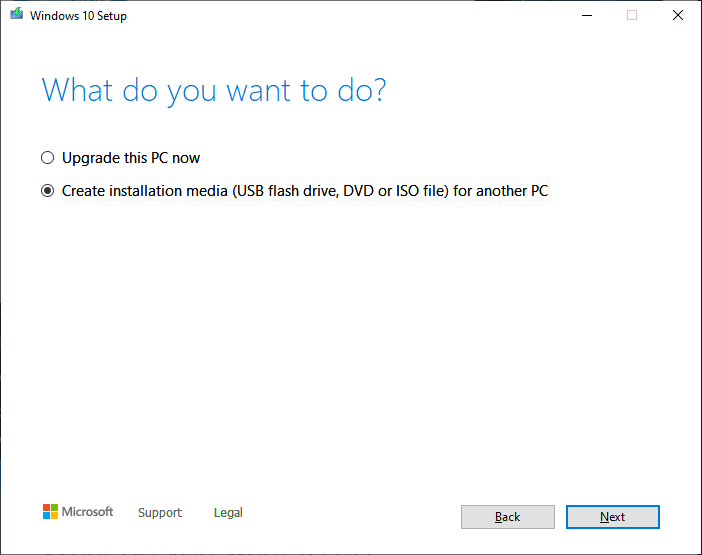
Vervolgens moet u selecteren welk taalpakket, welke editie en architectuur van Windows u wilt installeren. De "aanbevolen opties voor deze pc" komen overeen met de versie van Windows die u hebt geïnstalleerd. De architectuur moet worden ingesteld op 64-bits, tenzij u weet dat u specifiek een 32-bits versie van Windows nodig hebt.
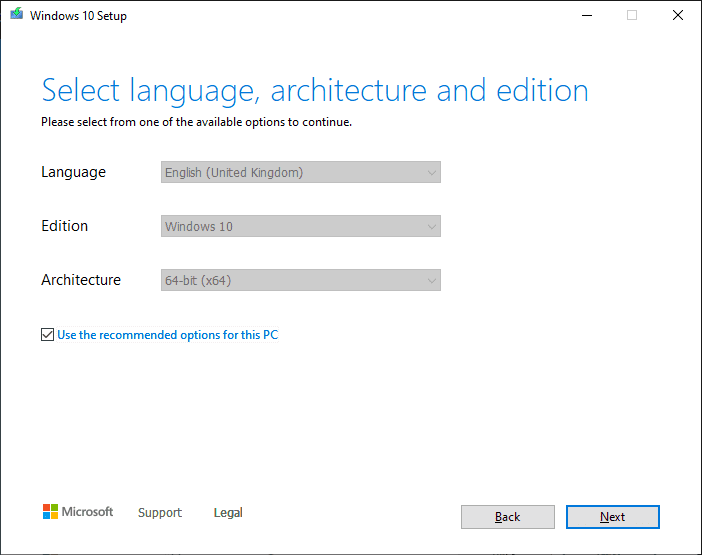
Vervolgens wordt u gevraagd of u een ISO-bestand (een schijfkopie-indeling) wilt downloaden om later te installeren, of dat u Windows nu op het USB-apparaat wilt installeren. Selecteer USB-flashstation en klik op volgende.
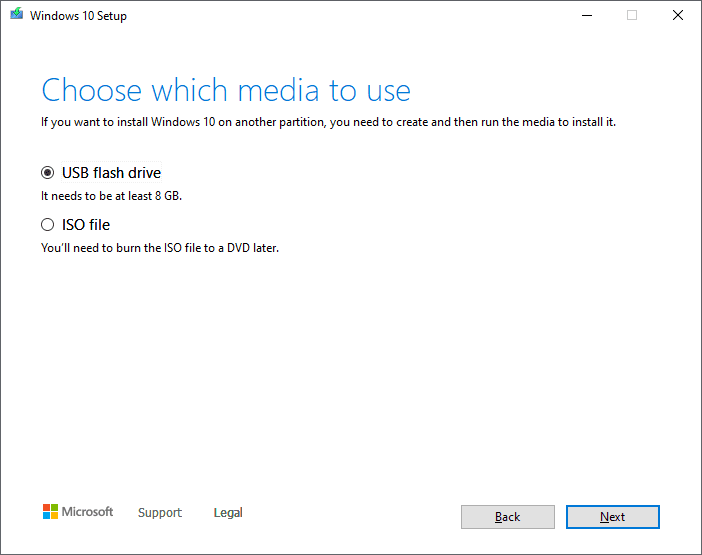
De volgende stap is om te selecteren welke USB-drive moet worden gebruikt. Als het apparaat dat u selecteert niet de vereiste 8 GB aan ruimte heeft, verschijnt er een waarschuwing.
Tip: Dit proces kan de inhoud van de USB-stick wissen, zorg ervoor dat u een back-up maakt van alle documenten voordat u met de installatie begint.

Nadat je hebt gekozen op welk apparaat je Windows wilt installeren, zal de Media Creation Tool alles automatisch downloaden en installeren. Zodra het proces is voltooid, krijgt u een scherm met de tekst "Uw USB-flashstation is gereed".

Zodra u op "Voltooien" klikt, voert de Media Creation Tool enkele opruimtaken uit voordat deze worden afgesloten. Uw opstartbare USB-installatiemedia voor Windows is nu klaar voor gebruik.
Tip: Zorg ervoor dat u het USB-apparaat verwijdert voordat u uw computer de volgende keer opstart, anders probeert uw computer Windows opnieuw te installeren.